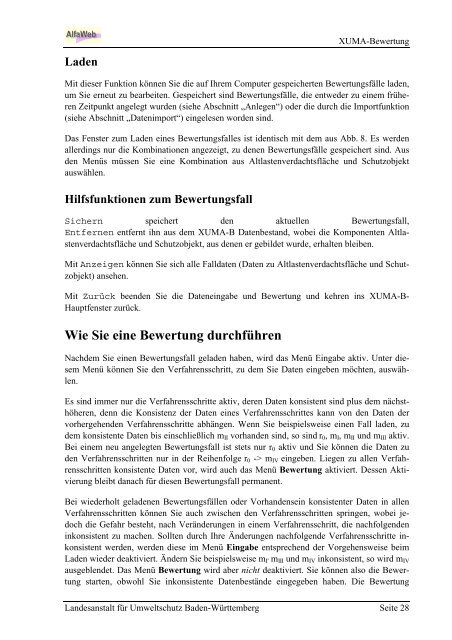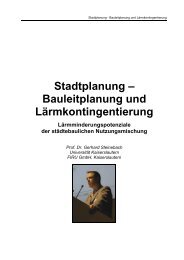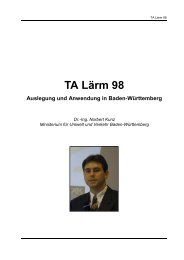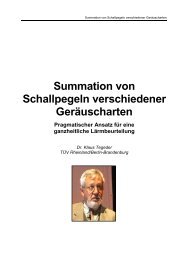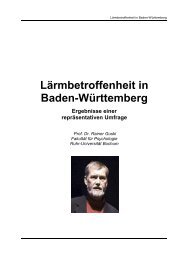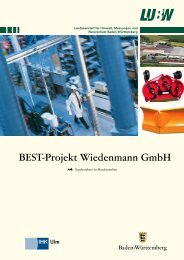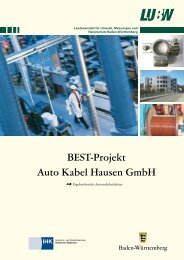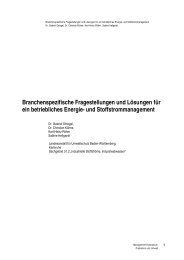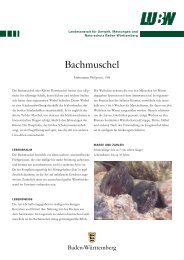24 Bewertung altlastverdächtiger Flächen XUMA-Bewertung
24 Bewertung altlastverdächtiger Flächen XUMA-Bewertung
24 Bewertung altlastverdächtiger Flächen XUMA-Bewertung
Sie wollen auch ein ePaper? Erhöhen Sie die Reichweite Ihrer Titel.
YUMPU macht aus Druck-PDFs automatisch weboptimierte ePaper, die Google liebt.
Laden<br />
<strong>XUMA</strong>-<strong>Bewertung</strong><br />
Mit dieser Funktion können Sie die auf Ihrem Computer gespeicherten <strong>Bewertung</strong>sfälle laden,<br />
um Sie erneut zu bearbeiten. Gespeichert sind <strong>Bewertung</strong>sfälle, die entweder zu einem früheren<br />
Zeitpunkt angelegt wurden (siehe Abschnitt „Anlegen“) oder die durch die Importfunktion<br />
(siehe Abschnitt „Datenimport“) eingelesen worden sind.<br />
Das Fenster zum Laden eines <strong>Bewertung</strong>sfalles ist identisch mit dem aus Abb. 8. Es werden<br />
allerdings nur die Kombinationen angezeigt, zu denen <strong>Bewertung</strong>sfälle gespeichert sind. Aus<br />
den Menüs müssen Sie eine Kombination aus Altlastenverdachtsfläche und Schutzobjekt<br />
auswählen.<br />
Hilfsfunktionen zum <strong>Bewertung</strong>sfall<br />
Sichern speichert den aktuellen <strong>Bewertung</strong>sfall,<br />
Entfernen entfernt ihn aus dem <strong>XUMA</strong>-B Datenbestand, wobei die Komponenten Altlastenverdachtsfläche<br />
und Schutzobjekt, aus denen er gebildet wurde, erhalten bleiben.<br />
Mit Anzeigen können Sie sich alle Falldaten (Daten zu Altlastenverdachtsfläche und Schutzobjekt)<br />
ansehen.<br />
Mit Zurück beenden Sie die Dateneingabe und <strong>Bewertung</strong> und kehren ins <strong>XUMA</strong>-B-<br />
Hauptfenster zurück.<br />
Wie Sie eine <strong>Bewertung</strong> durchführen<br />
Nachdem Sie einen <strong>Bewertung</strong>sfall geladen haben, wird das Menü Eingabe aktiv. Unter diesem<br />
Menü können Sie den Verfahrensschritt, zu dem Sie Daten eingeben möchten, auswählen.<br />
Es sind immer nur die Verfahrensschritte aktiv, deren Daten konsistent sind plus dem nächsthöheren,<br />
denn die Konsistenz der Daten eines Verfahrensschrittes kann von den Daten der<br />
vorhergehenden Verfahrensschritte abhängen. Wenn Sie beispielsweise einen Fall laden, zu<br />
dem konsistente Daten bis einschließlich mII vorhanden sind, so sind r0, mI, mII und mIII aktiv.<br />
Bei einem neu angelegten <strong>Bewertung</strong>sfall ist stets nur r0 aktiv und Sie können die Daten zu<br />
den Verfahrensschritten nur in der Reihenfolge r0 -> mIV eingeben. Liegen zu allen Verfahrensschritten<br />
konsistente Daten vor, wird auch das Menü <strong>Bewertung</strong> aktiviert. Dessen Aktivierung<br />
bleibt danach für diesen <strong>Bewertung</strong>sfall permanent.<br />
Bei wiederholt geladenen <strong>Bewertung</strong>sfällen oder Vorhandensein konsistenter Daten in allen<br />
Verfahrensschritten können Sie auch zwischen den Verfahrensschritten springen, wobei jedoch<br />
die Gefahr besteht, nach Veränderungen in einem Verfahrensschritt, die nachfolgenden<br />
inkonsistent zu machen. Sollten durch Ihre Änderungen nachfolgende Verfahrensschritte inkonsistent<br />
werden, werden diese im Menü Eingabe entsprechend der Vorgehensweise beim<br />
Laden wieder deaktiviert. Ändern Sie beispielsweise mI' mIII und mIV inkonsistent, so wird mIV<br />
ausgeblendet. Das Menü <strong>Bewertung</strong> wird aber nicht deaktiviert. Sie können also die <strong>Bewertung</strong><br />
starten, obwohl Sie inkonsistente Datenbestände eingegeben haben. Die <strong>Bewertung</strong><br />
Landesanstalt für Umweltschutz Baden-Württemberg Seite 28